ترقية البرنامج شيء علينا جميعًا القيام به في النهاية. قد يكون ذلك بسبب إصدار آخر تحديث للبرنامج للتو أو أن احتياجاتك قد تجاوزت برنامجك القديم وتريد أداة مختلفة. مهما كان السبب ، سوف تضطر إلى ذلك قم بإلغاء تثبيت البرنامج القديم لإفساح المجال أمام الجديد.
بالنسبة لمستخدمي Mac الذين يحبون Photoshop ، قد تبدو إزالة منتج Adobe الشهير هذا أمرًا سهلاً للغاية ، ولكن هذا ليس هو الحال دائمًا. قد يؤدي حذف البرنامج ببساطة إلى بعض المشاكل لاحقًا. هذا هو السبب في أننا سنتحدث عن الطرق التي يمكنك استخدامها بأمان وفعالية قم بإزالة Adobe Photoshop من جهاز Mac الخاص بك بدون المتاعب المعتادة.
اقرأ أيضا:
دليل المادةالمشكلات الشائعة المتعلقة بإلغاء تثبيت Adobe Photoshop كيفية إلغاء تثبيت Photoshop باستخدام منظف التطبيقاتكيفية إلغاء تثبيت Photoshop يدويًاالخاتمة
المشكلات الشائعة المتعلقة بإلغاء تثبيت Adobe Photoshop
أدوبي فوتوشوب هو برنامج ضخم يدمج نفسه في العديد من المجلدات وحاويات التطبيقات. من المحتمل أن يكون أحد أكثر البرامج إنتاجًا على جهاز كمبيوتر Mac الخاص بك. هذا يعني أيضًا أن مجرد حذف رمز Photoshop أو نقله إلى سلة المهملات لن يؤدي المهمة. فيما يلي المشكلات الشائعة التي يواجهها مستخدمو Mac عند إلغاء تثبيت Photoshop:
- إنهم لا يعرفون كيفية إزالة Photoshop.
- لا يمكنهم إزالة التطبيق لأنه "قيد الاستخدام".
- لا يمكنهم إزالة التطبيق تمامًا من الكمبيوتر.
- وجدوا أنه على الرغم من حذف التطبيق ، بقيت بعض ملفات Photoshop في القرص الصلب.
- أو الأسوأ ، أن طريقة إلغاء التثبيت ، حتى لو كانوا يعرفون ذلك ، لا يبدو أنها تعمل.
إذا كنت شخصًا لديه مشكلة مماثلة مع Adobe Photoshop ، فأنت في المكان الصحيح. سنقوم باستكشاف الطرق اليدوية والآلية لإلغاء تثبيت Photoshop على جهاز Mac.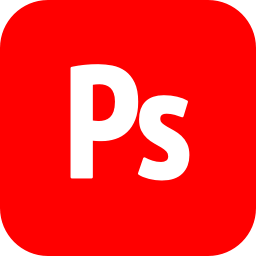
كيفية إلغاء تثبيت Photoshop باستخدام منظف التطبيقات
لماذا تزيل برنامجًا بنفسك بينما يمكنك تثبيت تطبيق للقيام بذلك نيابةً عنك؟ هذا بالضبط ما يمكن أن يفعله PowerMyMac.
PowerMyMac هو أحدث منظف تطبيقات iMyMac الذي يدير البرامج على Mac بنقرات قليلة. لا يقوم منظف Mac الفريد من نوعه بإزالة البرامج فقط ؛ إنه يخدم أغراضًا متعددة مثل تحسين أداء جهاز Mac الخاص بك. لا يتعين عليك تثبيت تطبيق منفصل للقيام بالتحسين نيابة عنك.
شيء واحد ستستمتع به في منظف تطبيقات PowerMyMac هو إلغاء التثبيت. ستتيح لك هذه الوظيفة إلغاء تثبيت التطبيقات غير المرغوب فيها بشكل آمن وكامل على جهاز Mac. إليك دليل تفصيلي حول كيفية مساعدتك في القيام بذلك:
1. إطلاق PowerMyMac على ماك. ستعرض لوحة معلومات التطبيق عدة خيارات يمكنك استخدامها. انقر فوق Uninstaller.
2. حدد تفحص. سيوضح لك تحديث شريط التقدم مقدار المسح الذي يتم إجراؤه. سيتم عرض تطبيقات جهاز Mac الخاص بك بعد المسح. إذا لم يظهر Photoshop في القائمة ، فقم بفحص التطبيقات مرة أخرى.

3. انقر فوق Photoshop. عند القيام بذلك ، سيتم عرض قائمة بالملفات والمجلدات المتعلقة ببرنامج Photoshop على يمين الشاشة. هذا يسمح لك بتحديد الملفات التي تريد حذفها.
4. تأكد من حصولك على كل شيء فوتوشوب. قد يتسبب ترك بعض العناصر في حدوث بعض المشكلات لبرنامج أحدث في المستقبل.
5. اضغط على نظيف الزر الذي ستجده في الجزء السفلي من الصفحة. يؤدي هذا إلى إزالة جميع الملفات التي حددتها للإزالة. انتظر بضع ثوان لإكمال العملية.

كيفية إلغاء تثبيت Photoshop يدويًا
يمكنك أيضًا إزالة Photoshop يدويًا من جهاز Mac الخاص بك. كل ما عليك القيام به هو إتباع الخطوات أدناه:
1. تأكد من تسجيل الدخول كمسؤول عن جهاز Mac الخاص بك.
2. أعثر على ذكية ومتخصصة مجلد من جهاز Mac الخاص بك قفص الاتهام.
3. ابحث عن المرافق في التطبيقات
4. انقر نقرًا مزدوجًا فوق إلغاء تثبيت Adobe Photoshop.
يجب أن يظهر Adobe Photoshop كرمز. إذا لم يكن مرئيًا في هذا المجلد ، فانتقل إلى المجلد التالي:
- / Library / Application Support / Adobe / Uninstall /
تجاهل الملفات والمجلدات الأخرى هنا. اذهب مباشرة إلى اللون الأحمر المألوف أدوبي فوتوشوب الرمز.
5. حدد إزالة التفضيلات إذا كنت تريد إزالة التطبيق بالكامل من جهاز Mac الخاص بك.
6. بعد ذلك ، اضغط على إلغاء.
7. ابحث عن الملفات والمجلدات الأخرى ذات الصلة بـ Adobe مثل مثبتات Adobe و أدوات Adobe.
يمكنك العثور على هذه المجلدات الإضافية هنا:
- Macintosh HD / التطبيقات / الأدوات المساعدة
من الأفضل أيضًا أن تضع منتجات Adobe الأخرى في مكان واحد على محرك الأقراص الثابتة.
8. اختار اغلاق لإكمال عملية إزالة التثبيت.
اقرأ أيضا:دليل سريع حول كيفية إلغاء تثبيت MacKeeperدليل حول كيفية إلغاء تثبيت Skype على نظام التشغيل Mac بشكل فعال
الخاتمة
كما ترى ، لديك خيار إزالة Photoshop يدويًا. ولكن هناك احتمال أن تُفقد بعض الملفات المرتبطة وقد تتسبب في فشل تحديث البرنامج. الآن بعد أن أصبح هناك تطبيق لكل ما تحتاجه تقريبًا ، لم يعد إلغاء تثبيت البرامج بنفسك أمرًا فعالاً من حيث التكلفة.
مع مساعدة من PowerMyMac منظف التطبيق ، لديك الآن الطريقة الأسهل والأكثر اكتمالاً لإزالة Adobe Photoshop من جهاز Mac الخاص بك. يمكنك اختبار تشغيل ملف نسخة تجريبية مجانية بدون قيود.



